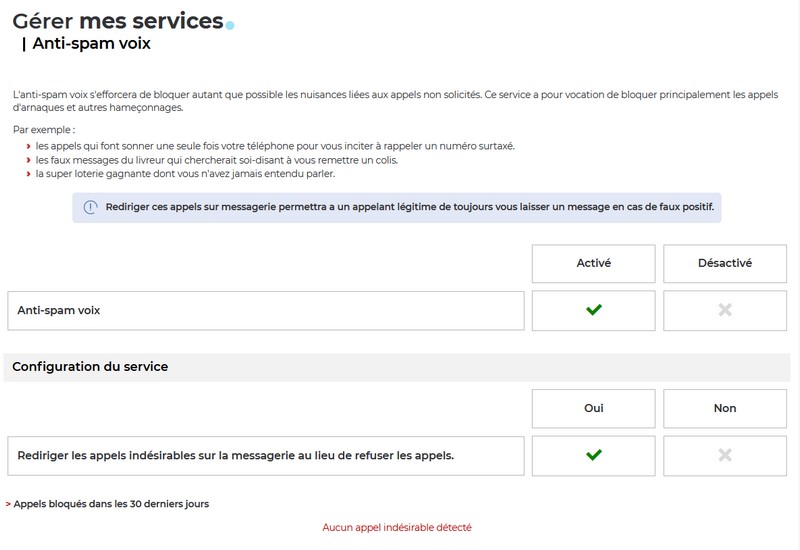Vous ne le saviez peut-être pas, mais Free donne la possibilité aux abonnés mobiles de filtrer les appels passés et reçus par leurs enfants. De quoi avoir l’esprit tranquille pour les parents inquiets.
Entre les risques de contact avec des personnes malintentionnées, d’usage excessif et de hors forfait (dans le cas d’un forfait non illimité), confier le premier mobile à son enfant n’est pas forcément aisé pour tous les parents.
Free Mobile propose justement un outil qui devrait leur permettre de garder le contrôle et d’avoir l’esprit tranquille. Grâce à un filtrage, les parents les plus inquiets pourront ainsi décider de limiter les communications avec leurs seuls numéros de téléphone.
Depuis l’espace abonné, en allant dans mes services, on trouve une fonction nommée “Filtres Appels & SMS/MMS”. Cliquez sur le bouton d’activation, puis sur le bouton en forme de crayon sur la gauche, pour accéder à la configuration.
La configuration s’effectuera en deux étapes. Commencez tout d’abord pour indiquer “Oui” pour “Bloquer par défaut toutes les communications entrantes” et “Bloquer par défaut toutes les communications entrantes”.
La seconde étape va consister à ajouter des exceptions, afin de permettre à l’enfant d’appeler ses parents et de leur envoyer des SMS/MMS, de permettre aux parents d’appeler leur enfant et de lui envoyer des SMS/MMS.
Pour cela, il va donc falloir créer quatre règles par numéro, soit quatre règles avec un parent ou huit règles avec deux parents. Une première règle autorisera les appels enfant vers parent (sortant, numéro du parent, appel et autoriser), une seconde les SMS/MMS enfant vers parent (sortant, numéro du parent, SMS/MMS et autoriser), une troisième les appels parent vers enfant (entrant, numéro du parent, appel et autoriser) et une quatrième les SMS/MMS parent vers enfant (entrant, numéro du parent, SMS/MMS et autoriser). Au moment du paramétrage de chaque règle, vous pourrez indiquer les jours et les plages horaires durant lesquels cette dernière est valide. Tout le temps, a priori.
Ci-dessous, un exemple avec des échanges se limitant à l’enfant vers son père et le père vers son enfant :



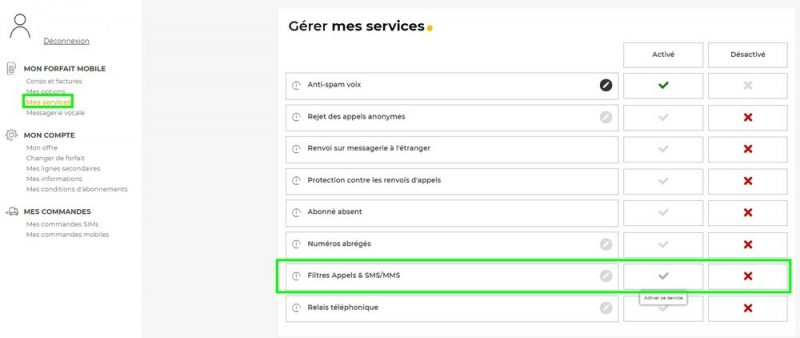
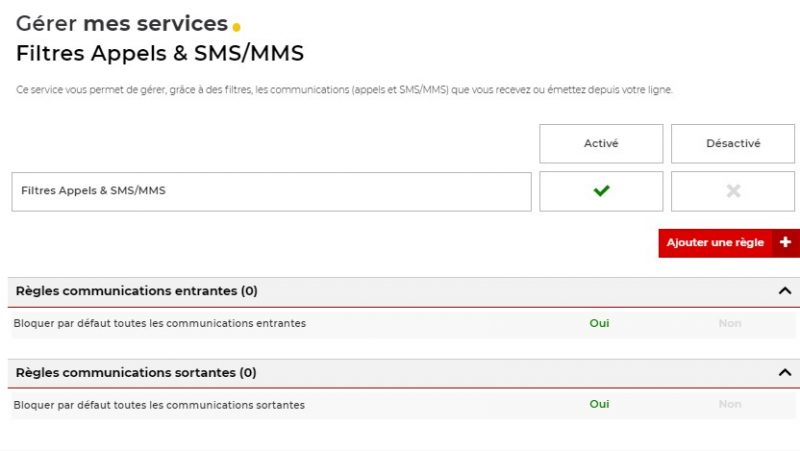
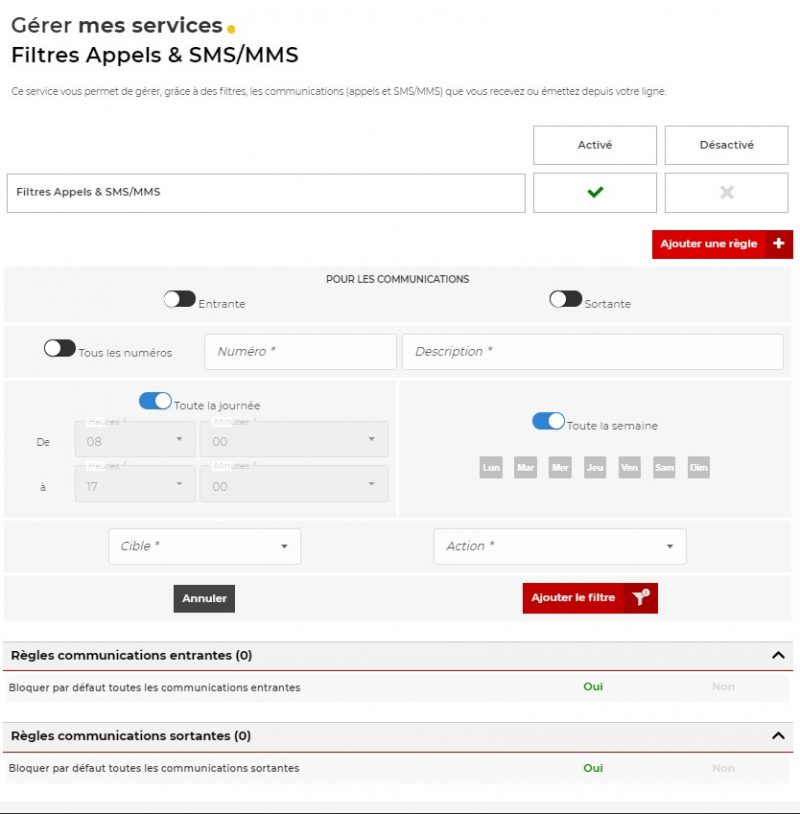
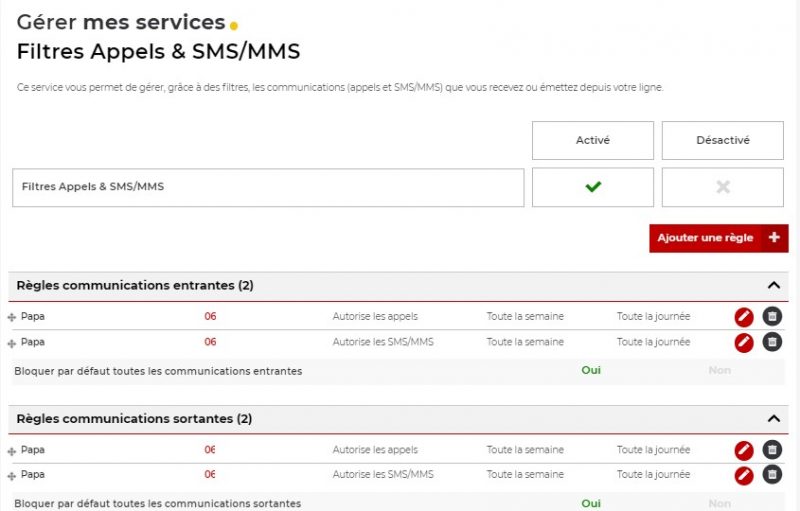

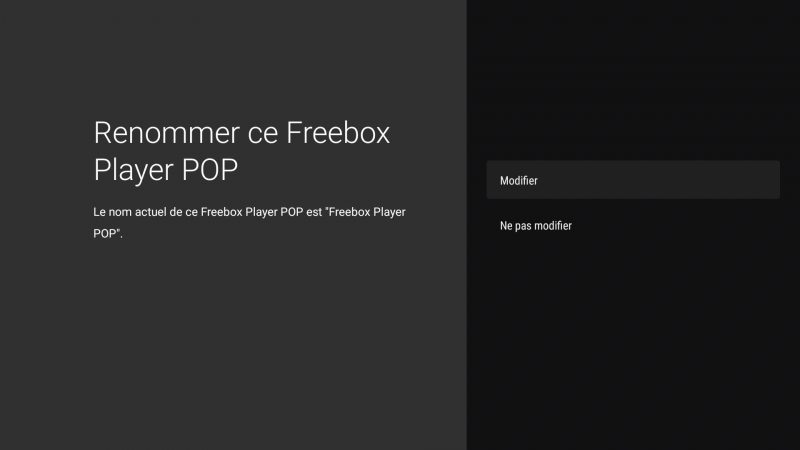
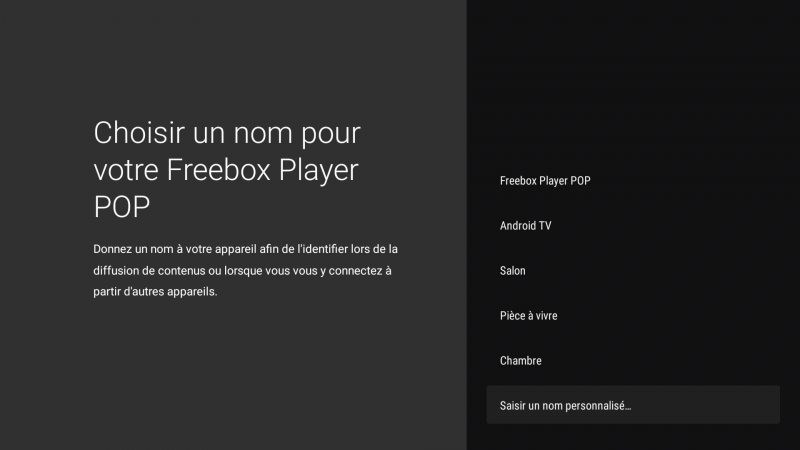
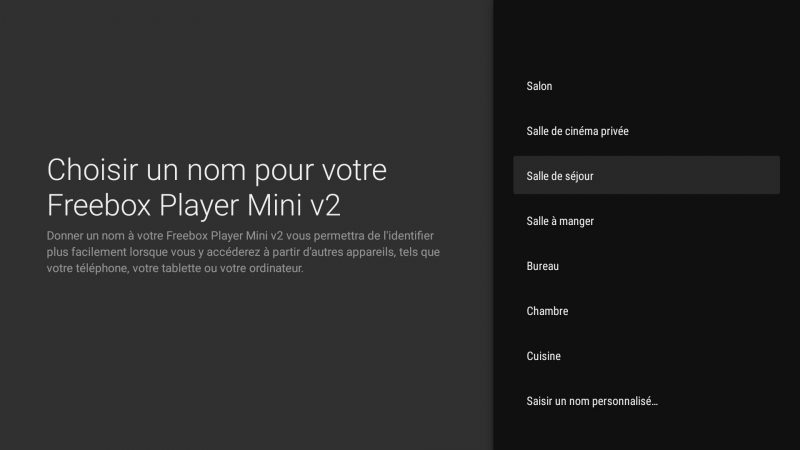
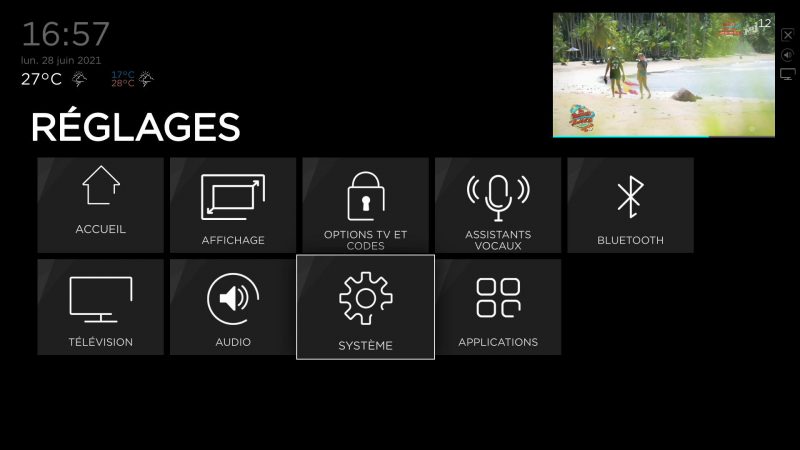
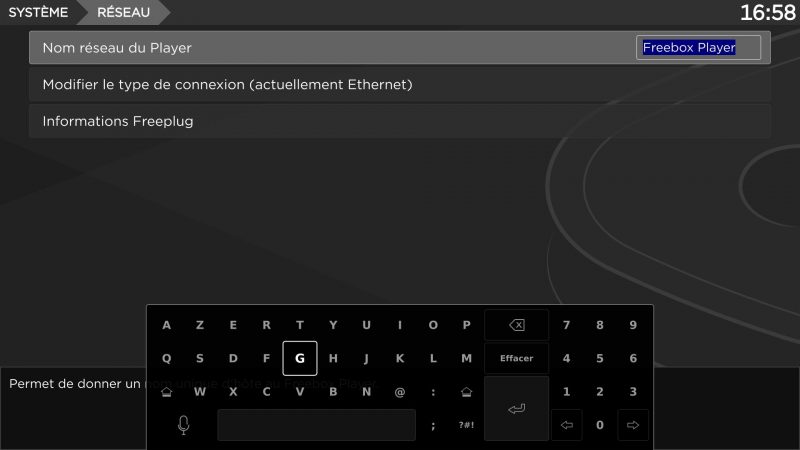
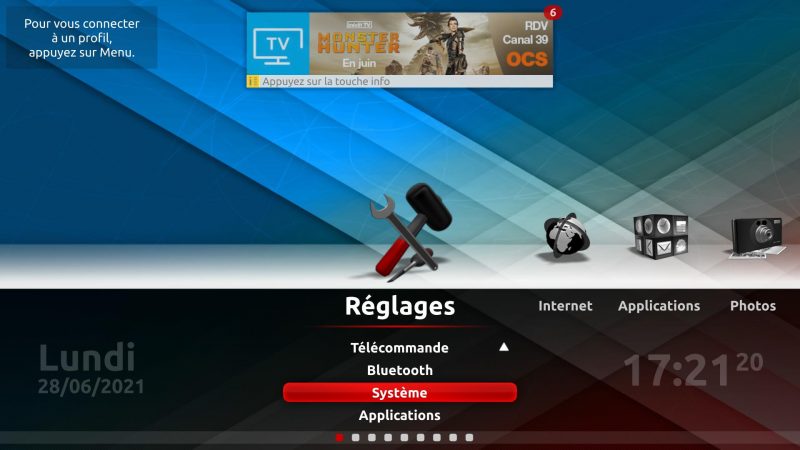
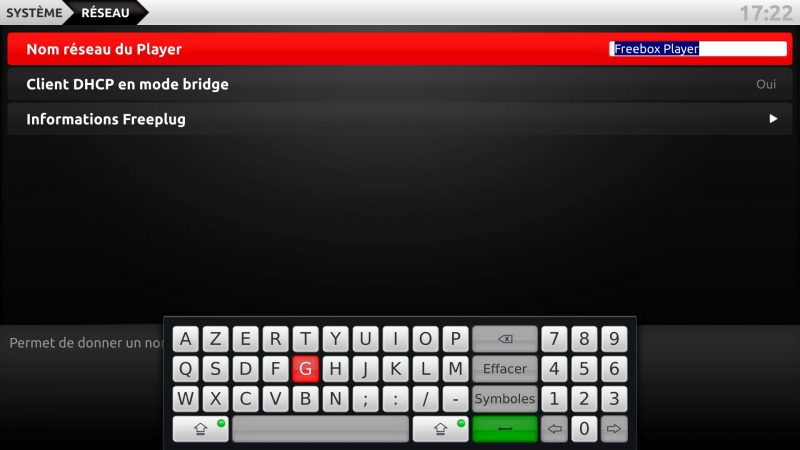

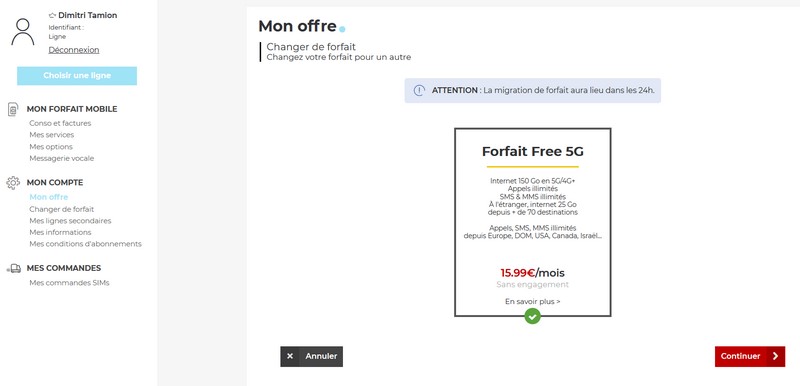

-8b38574.jpg)
.jpg)
.jpg)
.jpg)
.jpg)
-8b38574.jpg)
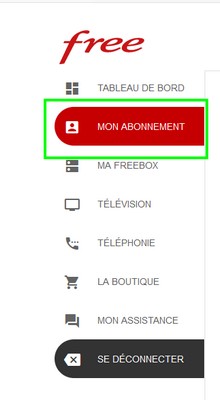

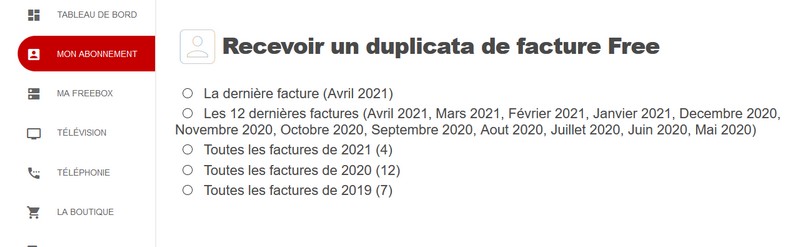

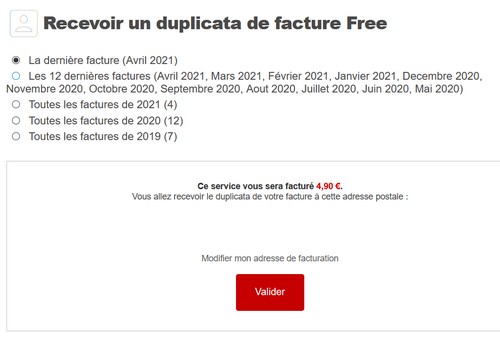
.jpg)
.jpg)
.jpg)
.jpg)
.jpg)
.jpg)
.jpg)
.jpg)
-8b38574.jpg)
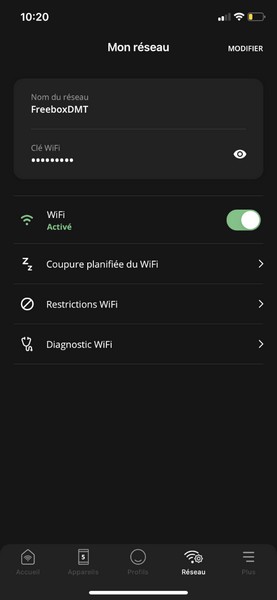

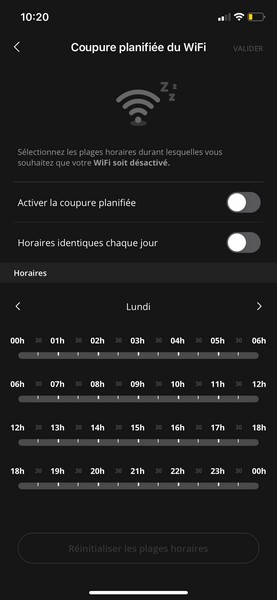
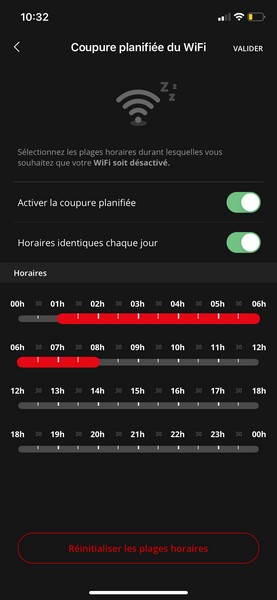
-8b38574.jpg)
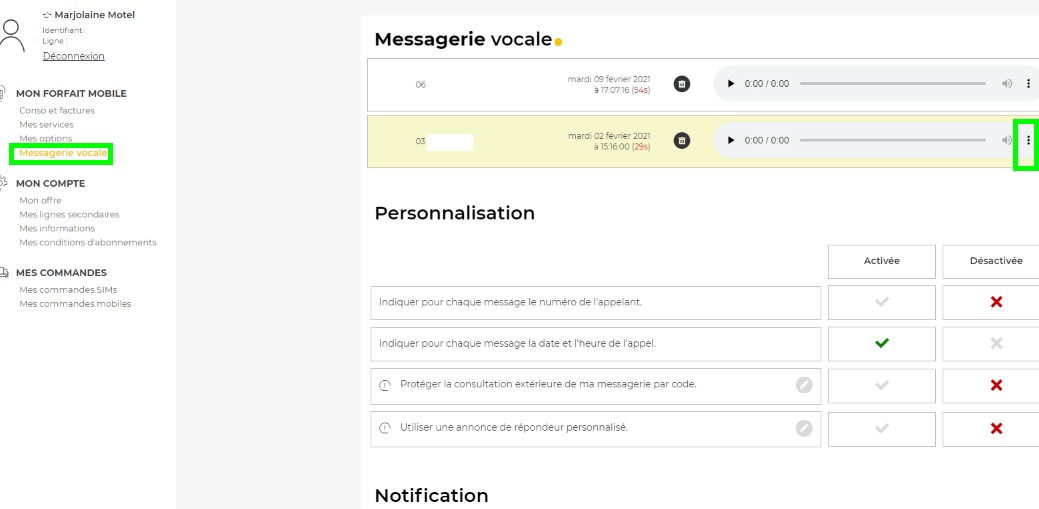
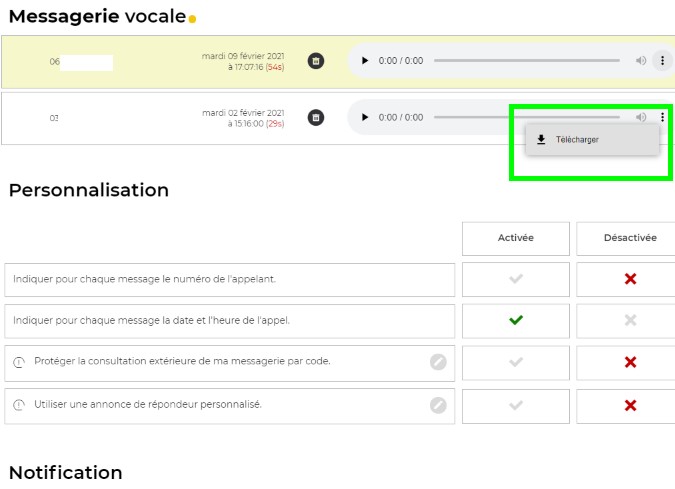
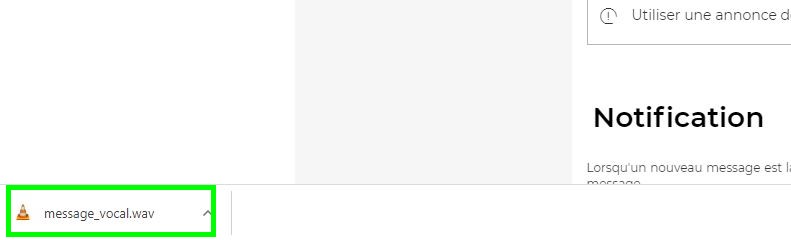
-8b38574.jpg)
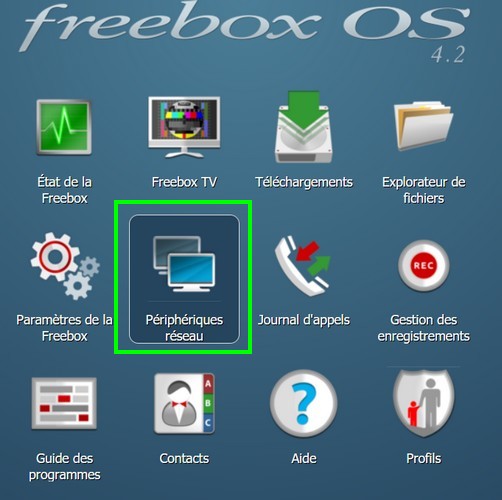
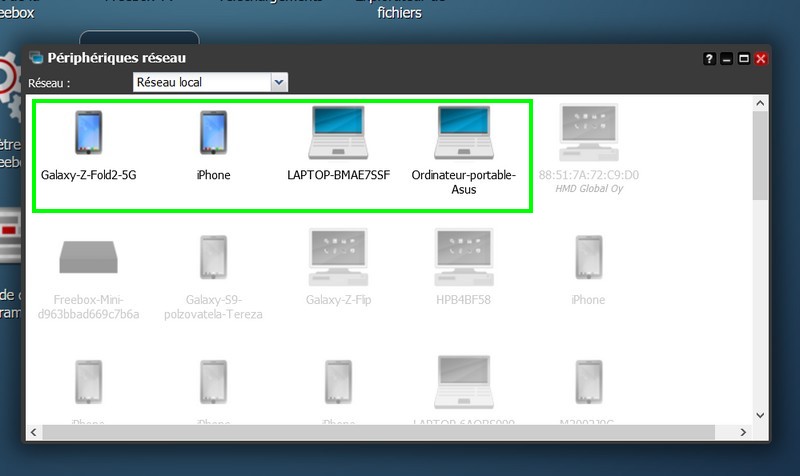
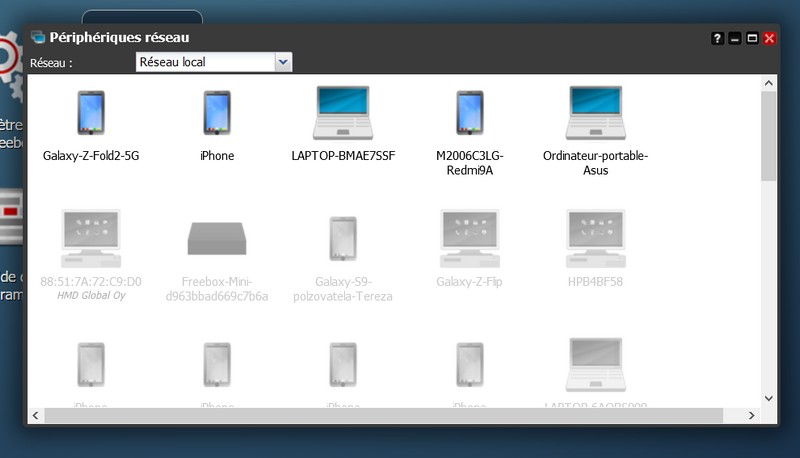
.jpg)
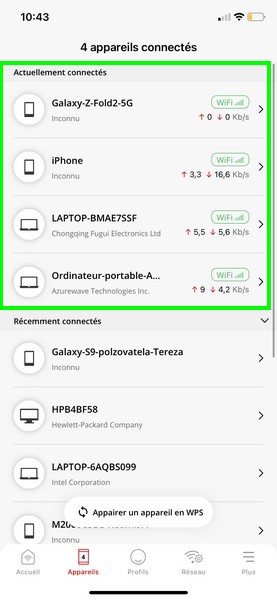
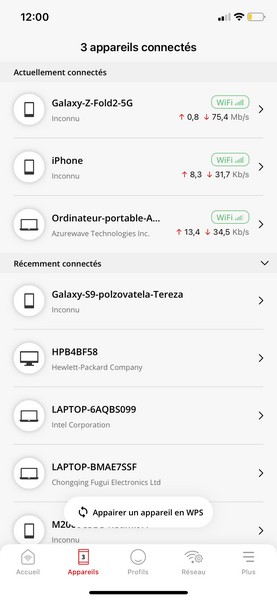
-8b38574.jpg)